The Windows 11 Widgets: Dhammaan waxaad u baahan tahay inaad ogaato -
Widgets - ka ku jira Windows 11 waa isku daygii ugu dambeeyay ee Microsoft ee ah inuu kuu keeno macluumaadka iyo wararka aad rabto, dhamaantood isku meel. Waxaad isticmaali kartaa Windows 11 guddi (Windows 11) widgets si aad u hesho dulmar degdeg ah xogta aad u baahan tahay, ha noqoto saadaasha cimilada u dambaysay, kalandarkaada, ciyaaraha, ama taraafikada Akhri tilmaantan si aad u ogaato wax walba oo ku saabsan aaladaha desktop-ka ee Windows 11 iyo sida isticmaalkooda ay noloshaada ugu fududayn karaan:
Waa maxay Widgets gudaha Windows 11?
The Windows 11 Astaanta Widgets waxay u muuqataa inay tahay ilmaha jacaylka ee foornooyinka(tiles) tooska ah iyo wararka iyo xiisaha(News and Interests)(News and Interests) ku jira Windows 10. Guddiga Widgets - ka waxaa loo qaabeeyey sidii dahaadh hufan oo ka soo baxay cidhifka bidix ee shaashaddaada oo soo bandhigaysa ( kor ilaa hoos ):

Qalabka widgets-ka ee Windows 11
- waqtiga hadda
- Baar raadinta Bing
- qayb muujinaysa widgets-ka lagu daray
- qayb wareed oo aad u habayn karto hadba sida dantaadu tahay
Waxaad isticmaali kartaa guddiga si aad u hesho dulmar ku saabsan macluumaadka aad rabto. Dabadeed, haddii aad u baahan tahay tafaasiil dheeraad ah, taabo ama taabo shayga ku xiisaynaya, hadday tahay maqaal wareed ama heer kulka hadda jira.
Sida loo galo Windows 11 Widgets
Habka ugu cad ee lagu galo widgets-ka Windows 11 waa adigoo gujinaya ama taabsiinaya badhanka Widgets ee ku yaal barkaaga shaqada. Astaantu waxay u egtahay afar gees oo buluug ah oo ay ku yaalliin dhowr qaab oo leydi ah.

Adeegso astaanta Widgets-ka ee ku yaal barta shaqada
TALO:(TIP:) Haddii aadan arki karin summadaan, fiiri hagahayaga ku saabsan ku darista iyo ka saarista astaanta Windows 11 bar-barashada(adding and removing icons from the Windows 11 taskbar) .
Waxa kale oo aad isticmaali kartaa furaha kiiboodhka Windows + W si aad u furto Widgets gudaha Windows 11.
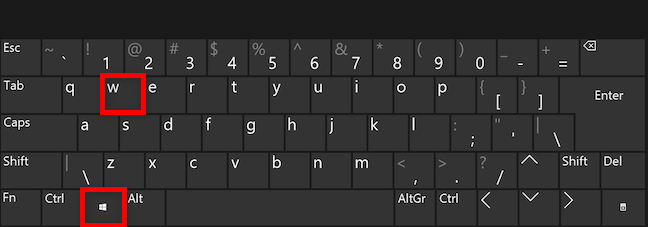
Riix Windows + W isku mar si aad u gasho widgets-ka desktop-ka
Intaa waxaa dheer, haddii aad isticmaalayso aaladda taabashada, waxaad gudaha ka soo mari kartaa cidhifka bidix ee shaashadda si aad u gasho Windows 11 Widgets .
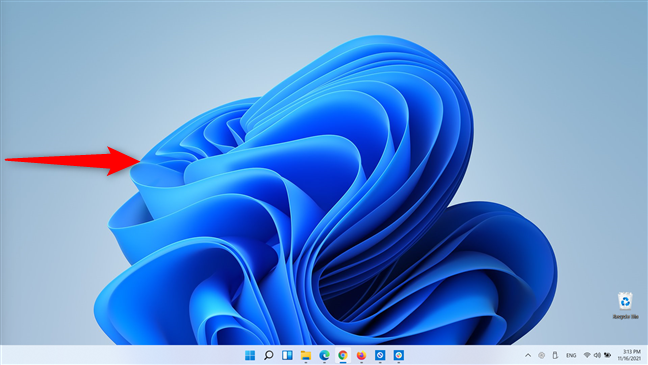
U jiid dhanka midig dhanka bidix ee shaashadda
Guddidu way xidhmaysaa isla markaad gujiso ama taabato meel kasta oo kale oo shaashaddaada ah.
Sideen ugu dari karaa widgets gudaha Windows 11?
Si aad ugu darto widgets dheeraad ah ama ka saarto mid aanad jeclayn,guji ama taabo astaanta Settings ee ku taal geeska kore ee midig ee golaha Widgets - ka, ama isticmaal badhanka widgets(Add widgets) -ka hoose ee qaybta widgets-ka.

Sida loogu daro widgets badan Windows 11
Labadan ficil midkoodna waxa uu furayaa dejinta widget(Widget settings) -ka . Qeybta ku dar widgets(Add Widgets) -ka, waxaad riixi kartaa ama ku dhufan kartaa widget kasta oo leh calaamadda + (plus sign) ee ku xigta si aad ugu darto guddiga. Waxaa jira kow iyo toban widgets oo si caadi ah loogu heli karo gudaha Windows 11 :

Dooro widgets aad rabto inaad ku darto
- Badbaadada Qoyska(Family Safety) - waxay kaa caawinaysaa inaad la socoto dhaqdhaqaaqa qoyskaaga haddii aad isticmaalayso astaanta Badbaadada Qoyska Microsoft(Microsoft Family Safety) .
- Kalandarka Muuqaalka(Outlook Calendar) - wuxuu muujiyaa taariikhda usbuuca hadda socda gudahiisa, isagoo muujinaya dhacdooyin kasta oo soo socda.
- Si aad Samayso(To Do) - waxay taxdaa hawl kasta oo lagu daray Microsoft To Do app.
- Talooyin(Tips) - waxay bixisaa tidbits macluumaadka ku saabsan isticmaalka Windows 11 iyo apps ay default.
- Taraafikada(Traffic) - waxay tusinaysaa khariidad yar oo leh xaaladaha taraafikada ee agagaarkaaga guud.
- Madadaalada(Entertainment) - waxay soo bandhigtaa filimada iyo bandhigyada aad ka iibsan karto Dukaanka Microsoft(Microsoft Store) .
- Esports - waxay taxdaa dhibcihii ugu dambeeyay iyo natiijooyinka ciyaaraha ciyaaraha
- Cimilada(Weather) - si toos ah ayaa loo furay, waxay muujinaysaa heerkulka hadda ee aaggaaga. Iyada oo ku xidhan cabbirka widget-ka, waxa kale oo ku jiri kara macluumaad kale, sida saadaasha shanta maalmood ah.
- Liistada daawashada(Watchlist) - waxaa lagu daraa sida caadiga ah guddiga, taxaya qiyamka saamiyada hadda.
- Sawirro-(Photos) si toos ah loogu furay Windows 11 , waxay tusinaysaa sawirrada lagu kaydiyay akoonkaaga OneDrive .
- Isboortiga(Sports) - si toos ah u firfircoon, taxaya buundooyinka dhawaa iyo natiijooyinka ciyaaraha kala duwan.
TALO(TIP) : Ka dib markaad ku darto widgets-ka aad rabto, waxaad isticmaali kartaa jiidi iyo hoos(drag and drop) u dhig si aad u habayso habka aad rabto gudaha guddiga.
Sida loo habeeyo oo looga saaro widgets gudaha Windows 11
Widget kastaa waxa uu leeyahay badhanka doorashooyin badan oo ka(More options) muuqda dhanka sare ee midig. Astaankeedu waxa uu u eg yahay saddex dhibcood oo toosan (...) . Gujista ama taabsigeeda waxay daaha ka qaadaysaa menu soo bandhigi kara qaar ama dhammaan kuwan soo socda:

Widgets waxay la yimaadaan doorashooyin badan
- qayb aad ka beddeli karto cabbirka widget-ka adiga oo dooranaya Yar(Small) , Dhexdhexaad(Medium) , ama Weyn(Large) .
- Habbee widget(Customize widget) -ka - haddii la heli karo, isticmaal badhankan si aad u shakhsiyayso xogta widget-ka.
- Ka saar widget(Remove widget) -ka doorashadan isla markiiba waxay ka saaraysaa widget-ka guddida gudaha Windows 11 .
Waxa kale oo aad habayn kartaa maqaallada wararka ee aad ka hesho guddida Widgets - ka. Marka hore, gal goobaha Widgets(Widgets settings) -ka , sida ku cad cutubkii hore, ka dibna isticmaal xidhiidhka "Personalize your danaha"(“Personalize your interests”) xagga hoose si aad u dooratid waxaad rabto inaad ku aragto quudkaaga.
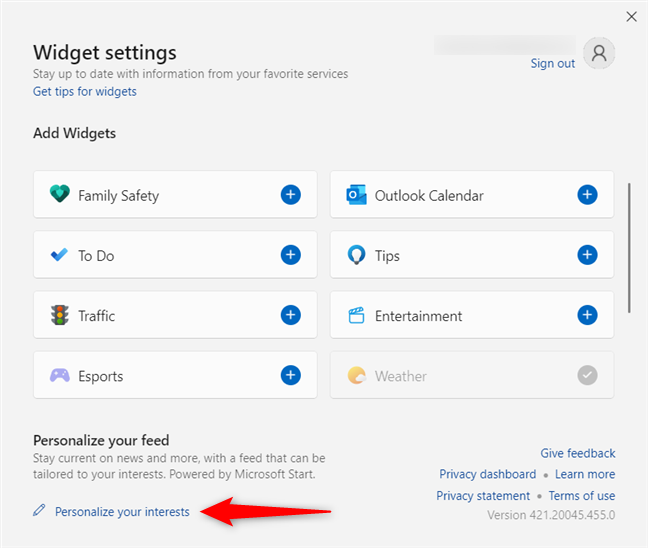
Shakhsiyeel danahaaga quudinta wararka gaarka ah
TALO:(TIP:) Waxaan jecelnahay astaanta Widgets - ka waxaanan u maleyneynaa inay tahay mid ka mid ah 8-da astaamood ee ugu wanaagsan Windows 11(8 best features in Windows 11) .
Waa kuwee Windows 11 Widgets aad isticmaaleyso?
Widgets - ka ku jira Windows 11 waxa uu ina xasuusinayaa agabka la jecel yahay ee ka(Gadgets) socda Windows 7 , marka aad ayaan ugu faraxsanahay in aan agtooda hayno. Ka warran adiga? Ma jeceshahay Widgets -ka (Widgets)Windows 11 ? Kuwee ayaad go'aansatay inaad isticmaasho? Noogu sheeg faallooyinka.
Related posts
Sida loo dhejiyo Start Menu gudaha Windows 11 -
Sida loo beddelo astaanta gaaban ee Windows 11 iyo Windows 10
Sida loo galo oo loo soo celiyo menu-kii hore ee midig-guji gudaha Windows 11
Sida loo isticmaalo oo loo habeeyo Windows 11 Settings Degdegga ah -
Sideen ugu dhaqaajiyaa Windows 11 Start Menu dhanka bidix? -
Sida loo galo Windows 10 adoo wata PIN? Sidee loo beddelaa PIN-ka galitaanka?
Sida loo isticmaalo Search gudaha Windows 11 -
Sida loo tafatiro menu-ka WinX, gudaha Windows 11 iyo Windows 10
7 shay oo aadan ku samayn karin Windows 11 taskbar
6 siyaabood oo looga baxo Windows 11 - WebSetNet
Sida gal kasta loogu dhejiyo bar-hawleedka Windows, 3 tillaabo
Windows 10 baararka raadinta ayaa maqan? 6 siyaabood oo lagu muujiyo
Sida loo dhejiyo ciyaaraha Steam inay ku bilowdaan Windows 10 -
Windows 10 Habka Tablet: Baro dhammaan waxa ku saabsan iyo sida loo isticmaalo!
Hagaha dhammaystiran ee shakhsiyaynta bar-hawleedka gudaha Windows 10
Sida loo sameeyo shortcuts leh xuduudaha gudaha Windows 10
Sida loo dhejiyo Start Menu gudaha Windows 10: Hagaha oo dhameystiran
Windows 10 icons. Halkee ayay ku yaalaan? Faylasha iyo galalka ku jira?
Sida loo daro ama looga saaro icons-ka shaqada ee Windows 11
6 siyaabood oo loo beddelo Shaashadda Qufulka gudaha Windows 10 (warqado, calaamado, xayeysiis, iwm.)
